Dentro de apenas tres días (o cuatro, según el lugar del planeta en donde vivas ) tendremos iOS 8 disponible para todos. Eso significas que literalmente millones de personas descargarán iOS 8 y lo instalarán en sus iPhones y iPads. Basándonos en la experiencia de años anteriores, tenemos una lista de consejos que harán que la instalación de iOS 8 sea lo menos dolorosa posible
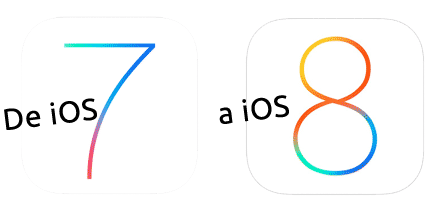
- Lo primero y más importante, es hacer una copia de seguridad de todo lo que tiene tu iPhone. Si usas iOS 7, lo más probable es que ya tengas este trabajo hecho gracias a las copias de seguridad automáticas de iCloud. No obstante, las copias de seguridad de iCloud tienen la manía de atascarse de vez en cuando… y pasan varios días sin hacerse. Para comprobar si ese es tu caso abre la App de Ajustes y comprueba en iCloud -> Almacenamiento y Copia, abajo del todo, qué fecha pone como última copia. No hace daño si haces una copia justo antes de actualizar a iOS 8, cuando llegue el momento. En el caso de que no utilices iCloud para hacer tu copia de seguridad, una sincronización con iTunes en tu ordenador también te hará una copia de seguridad de todo lo que tienes en el iPhone, para poder recuperarla cuando llegue el momento.
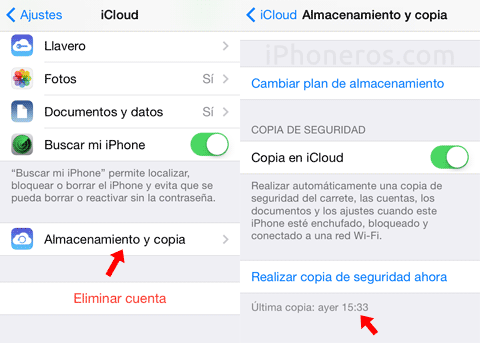
- También es muy importante tener suficiente espacio de almacenamiento libre en tu iPhone, iPad o iPod touch. iOS 8 requiere casi 5 GB de almacenamiento libre si actualizas vía OTA (la App de Ajustes) pero este requerimiento no existe si usas iTunes. Es muy habitual, sobre todo los que hacemos muchas fotos, que no haya suficiente espacio de almacenamiento libre. Para liberar espacio, obviamente podemos borrar fotos, videos, Apps etc que no utilicemos en ese momento. Pero también podemos borrar y reinstalar Apps que tengan en su espacio de almacenamiento propio y un espacio utilizado con ficheros que ya no utilizamos y que la App por si misma tampoco borra. Es uno de los defectos de iOS y los desarrolladores de Apps… a menudo hay Apps que ocupan un espacio de almacenamiento precioso y sólo algunas ofrecen la posibilidad de borrarlo. Desde la App de Ajustes, con un movimiento de barrido hacia la izquierda en la pantalla de cada App en donde se muestra el espacio que utiliza se pueden borrar esos contenidos. Otras Apps permiten hacerlo sólo desde sus propios ajustes, abriendo la App en cuestión. Pero lamentablemente, la mayoría de Apps, aunque no tengan ningún fichero en utilización en ese momento, simplemente nunca borran otros ficheros temporales que utilizan para funcionar y ocupan cientos de megabytes innecesariamente. Apple no impone esta condición, por ahora, a los desarrolladores de Apps. En este artículo te explicamos acerca de este problema y como liberar ese espacio. En este otro artículo te explicamos otros dos métodos más para liberar espacio en tu iPhone.
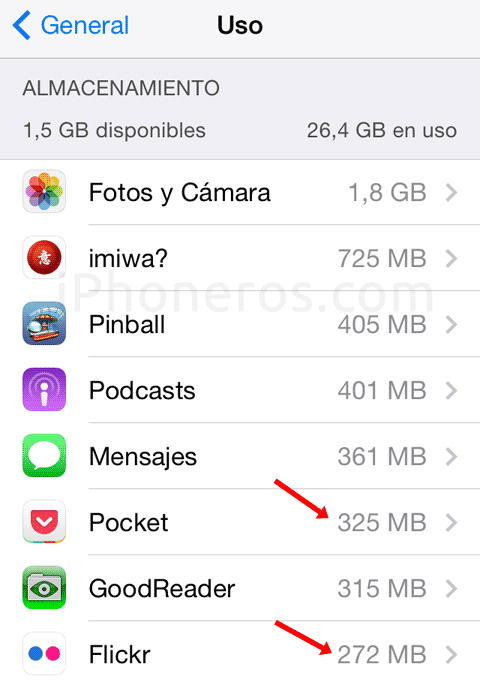
- También es importante que te asegures, si utilizas mucho una App o Apps que sean especialmente importante para ti (por ejemplo porque las usas para trabajar) es importante asegurarte de que siguen actualizadas habitualmente. Aunque las versiones de pruebas (beta) de iOS 8 llegan varios meses antes, muchos desarrolladores dejan para el final comprobar si sus Apps funcionan debidamente bien con esta nueva versión del sistema operativo y es habitual que alguna que otra App deje de funcionar bien. Si es un juego, podemos esperar a que se actualice pero si es una App imprescindible para trabajar, quizás sea mejor no actualizar iOS hasta que ese problema se solucione. También hay muchas Apps que simplemente han dejado de actualizarse hace bastante tiempo, y que quizás dejen de funcionar con iOS 8 de manera permanente. Como no es posible volver a iOS 7, más nos vale asegurarnos de que las Apps que más utilizamos no tienen ninguno de estos problemas con iOS 8.
- Este consejo es quizás importante, si utilizas un iPhone 4S o iPad de segunda generación es posible que prefieras esperar a que otros actualicen sus máquinas y nos cuenten si tienen problemas, o no. A menudo, y debido a las limitaciones técnicas de estos dispositivos que tienen ya más de tres años, es habitual que algunas cosas no funcionen bien o que lo hagan pero muy lentamente. Las primeras versiones de iOS 7, antes de la llegada de iOS 7.1, eran realmente lentas en un iPhone 4 o 4S. La siguiente actualización realmente solucionó este problema, y es posible que con iOS 8 vuelva a ocurrir algo así. Por eso, si tienes un 4S o iPad 2, las dos máquinas más modestas que pueden instalar iOS 8, es recomendable esperar a ver qué pasa antes de lamentarse. En iPhoneros.com publicaremos un artículo con nuestras impresiones de iOS 8 en dispositivos antiguos, y podrás saber si funciona lento, o si por el contrario está lo suficientemente bien optimizado como para no tener que preocuparse por la lentitud del sistema.
- Por último, prepara tiempo. Las actualizaciones mayores de iOS pueden llevar bastante tiempo, sobre todo en máquinas antiguas. No es sólo descargar el fichero de instalación en el iPhone, sino descomprimirlo, copiar decenas de miles de ficheros a sus carpetas y muchos otros procesos que se hacen para dejarlo todo en disposición de arrancar con la nueva versión. Por eso, prepara dos o tres horas para asegurarte de que podrás hacerlo sin interrupciones. Si lo puedes hacer mientras cargas el iPhone, mejor, nunca es buena idea actualizar sin tener el iPhone conectado a su cargador más que nada porque si hay cualquier problema con la batería y se apaga a medio camino, podría obligarte a tener que hacer una restauración completa de todo el contenido. iOS no deja actualizar la máquina si no tienes cierto nivel de carga de batería, pero la batería puede fallar por la razón que sea, sobre todo si ya hace años que la utilizas y tiene muchos ciclos de carga y descarga a sus espaldas. En este artículo te explicamos los síntomas que una batería muestra cuando le queda poco tiempo de vida útil.






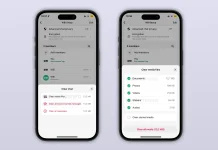


















Lamentablemente iOS 8 no será compatible con el iPod 4..
Es importante aclarar que si se actualiza via OTA, el sistema mantendrá todos los datos. Cuando actualicé de iOS 6 a iOS 7, no hice copia de seguridad ni nada, y todo se mantuvo intacto. Pero igualmente es recomendable hacer la copia de seguridad por si ocurre cualquier problema.
Armando Abreu Creo que alguien no entiende el sarcasmo
Luis Francisco OM Ahhh, perdona !! pensé que ibas en serio..